前言:我們應該很多都會有自己的私有項目,大多情況都是存放在自己的硬盤中,今天我分享一下怎么講自己的私有項目更新到GitHub上,這樣再也不用擔心項目丟失了����。
一:下載git
下載鏈接git鏈接,根據自己情況選擇��,我是Windows上開發的所以選擇的是win����。
二:生成.ssh
下載git安裝以后了我們右鍵單擊桌面選擇Git Bash Here就會出現了一個git的界面。
輸入cd ~/.ssh 查看是否已經有ssh密匙,如果沒有密匙則不會有這個文件夾,有則備份然后刪除
生成密匙:ssh-keygen -t rsa -C lpeinet@outlook.com"(后面的是自己的郵箱)按3個回車 密碼為空,最后ssh文件夾中多出了2個文件d_rsa和id_rsa.pub,這樣密匙就生成成功了���。
三:在GitHub上添加自己的ssh key
進入GitHub并進入如下頁面
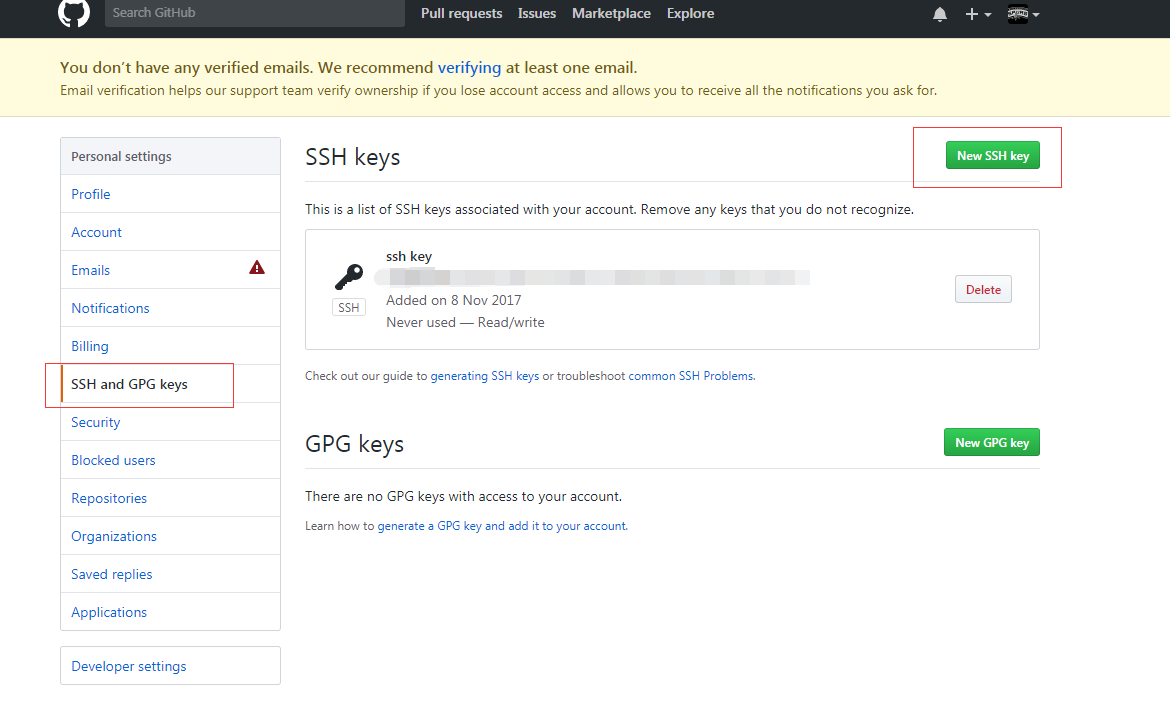
然后操作如下
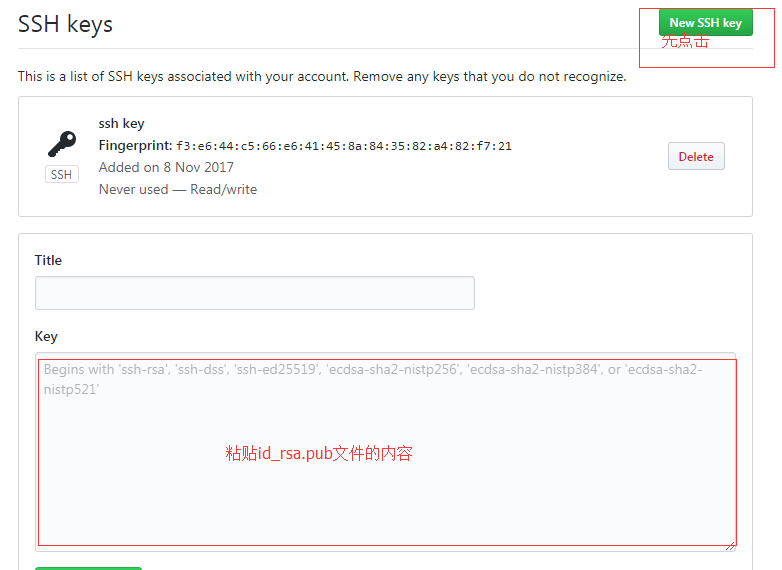
至此GitHub上的配置成功了,下一步我們該配置我們的maven項目了。
四:配置maven項目(idea開發工具)
4.1:先點擊file->setting->git 然后出現如下界面
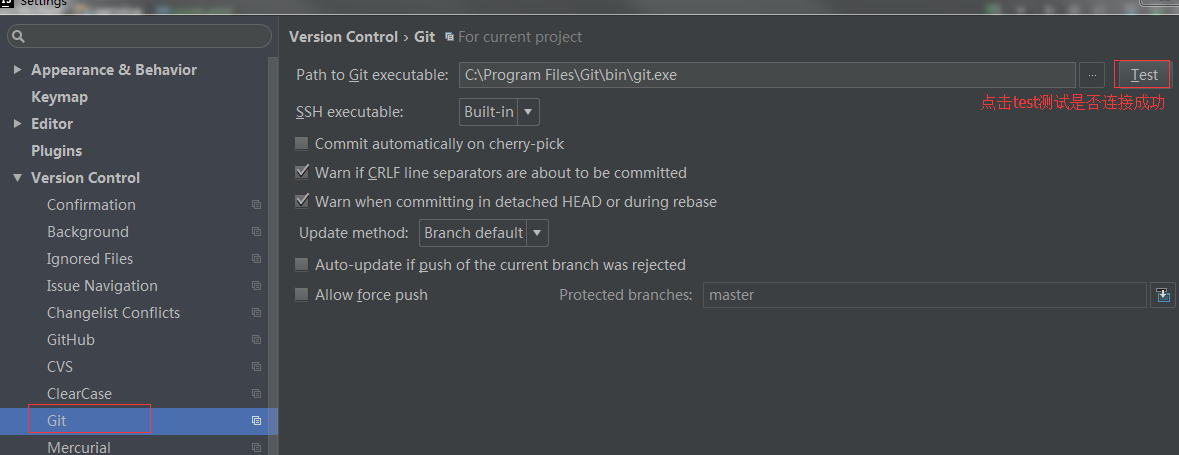
4.2:配置GitHub
先點擊file->setting->GitHub然后出現如下界面
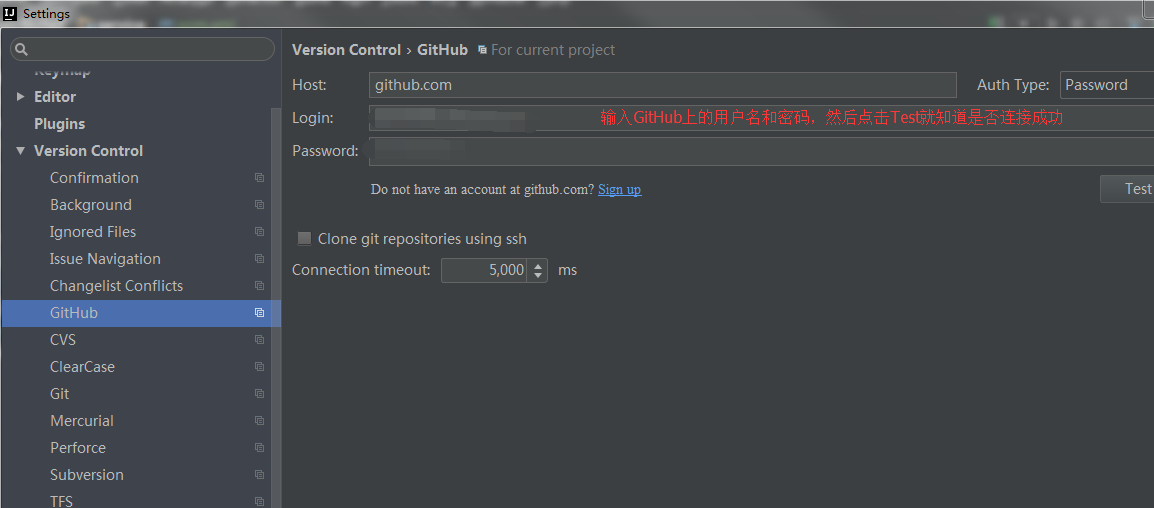
4.3:導入git項目到GitHub上
點擊vcs將項目加入本地創庫如下
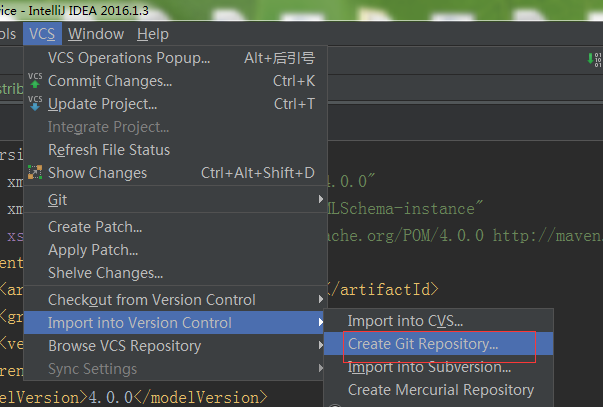
然后在進行如下操作,這樣我們項目就成功添加到GitHub上了,后續我們就可以提交到svn一樣吧代碼提交到git上然后同步到GitHub上了。
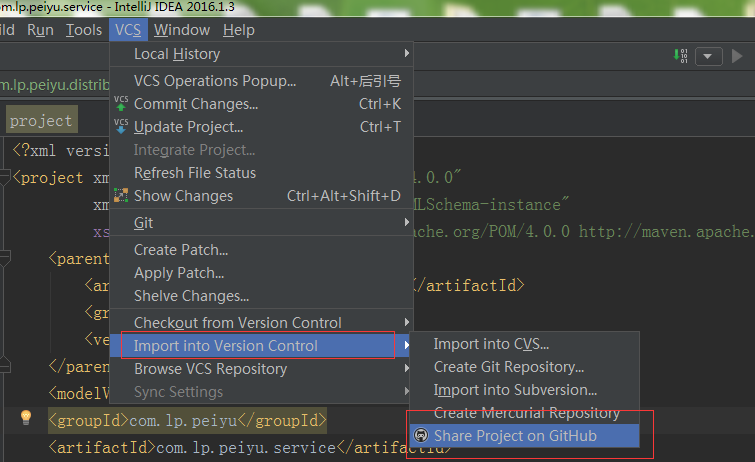
五:創建分支
5.1:創建分支
右鍵點擊項目找到Git然后進行如下操作
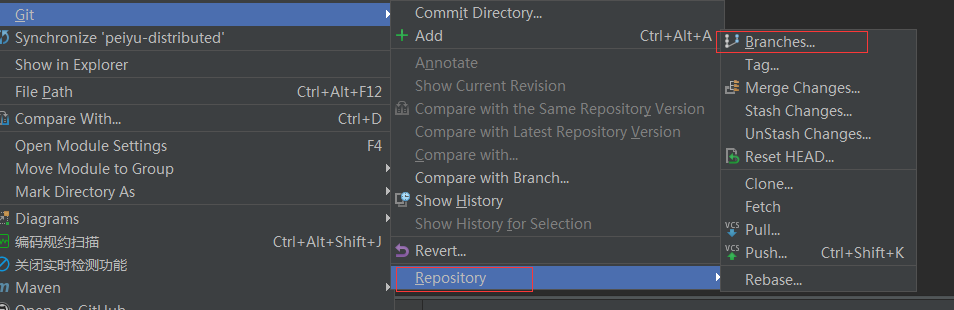
5.2:切換分支
在項目的下方如圖進行切換即可

5.3:分支合并
切換到主支然后點擊如下截圖
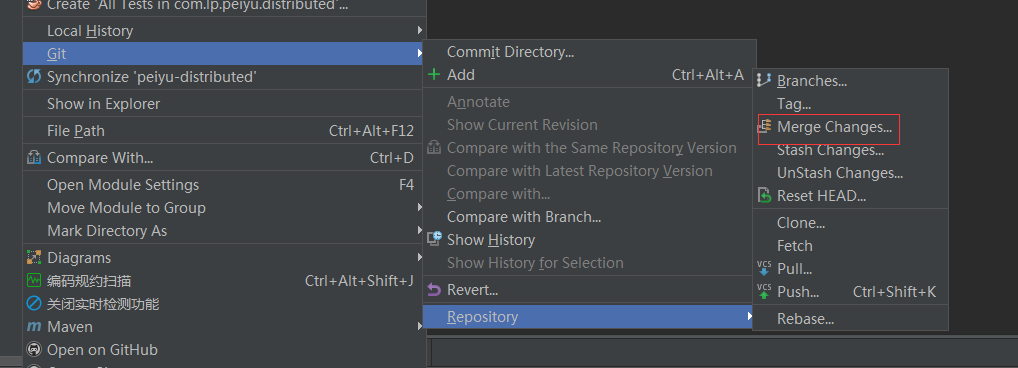
ok�����,到此總結完畢����,希望可以幫助一些人�。
以上這篇將git項目導入GitHub的方法(附創建分支)就是小編分享給大家的全部內容了,希望能給大家一個參考��,也希望大家多多支持腳本之家����。
您可能感興趣的文章:- git分支的創建、切換����、合并及刪除操作小結
- Git 創建分支提交遠程分支詳解